Comment utiliser Smart Lock ?

Google Smart Lock est une fonction qui te permet de paramétrer ton téléphone pour qu’il se déverrouille sous certaines circonstances, comme quand il se trouve dans un lieu sûr ou s’il détecte un appareil fiable à proximité.
Ainsi, tu peux configurer ton smartphone pour qu’il se déverrouille dès qu’il se connecte au réseau Wi-Fi de ton domicile et, tant que ton appareil se trouve dans le rayon de portée de ton Wi-Fi, il ne sera pas nécessaire que tu saisisses ton code PIN, modèle ou mot de passe pour le déverrouiller.
Avant de lire les recommandations ci-dessous, il faut obligatoirement activer Smart Lock sur ton smartphone. Pour cela, procède ainsi : Paramètres > Données biométriques et sécurité > Autres paramètres de sécurité > Agents de confiance > puis activer Smart Lock (Google).


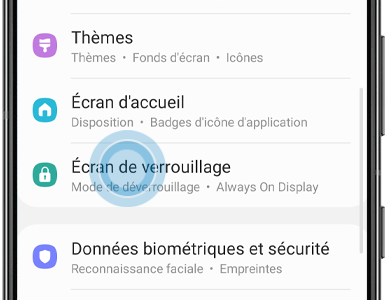
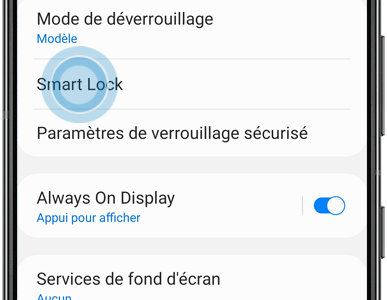
Remarque : Pour utiliser la fonction Smart Lock, tu dois obligatoirement configurer un mode de verrouillage autre que Glissement.
• Détection de l’appareil lorsqu’il est porté (sur certains modèles : Détection de l’appareil sur vous).
• Lieux vérifiés.
• Appareils vérifiés.
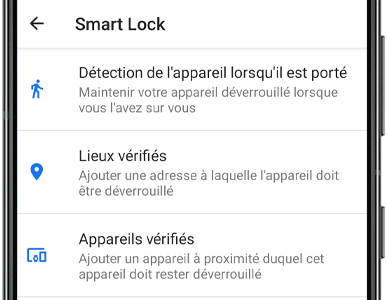
Ce type de déverrouillage maintient ton appareil déverrouillé tant que tu le tiens dans la main ou que tu le portes sur toi. Lorsque tu le poses sur une table, par exemple, il se verrouillera automatiquement.
Toutefois, il est important de savoir que ce mode de déverrouillage ne distingue pas la personne qui le porte et, ainsi, si quelqu’un d’autre a ton dispositif sur lui/elle, lui/elle aura accès à ton smartphone.
Pour activer Détection de l’appareil lorsqu’il est porté, suis les étapes suivantes :

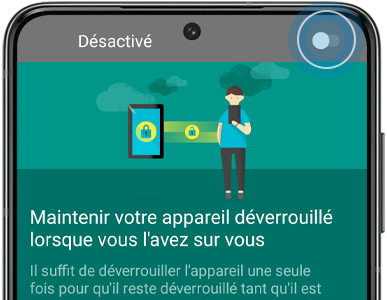
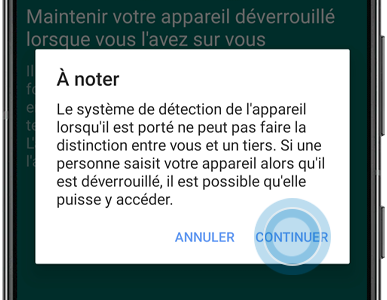
Cette fonction te permet de configurer une adresse ou un lieu où ton appareil se déverrouillera automatiquement. C’est très utile lorsque tu entres chez toi ou au bureau.
Pour activer Lieux vérifiés, suis les étapes ci-dessous :
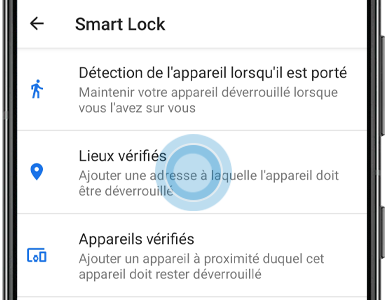
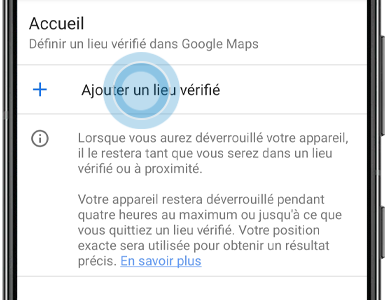
Remarque : Si le paramètre Position de ton smartphone n’est pas activé, une fenêtre pop-up s’affichera pour te conseiller de l’activer, en appuyant sur OK, et ainsi avoir une expérience optimale. Par ailleurs, si tu souhaites en savoir plus sur comment gérer les notifications et les autorisations de tes applications, n’hésite pas à consulter notre page dédiée.
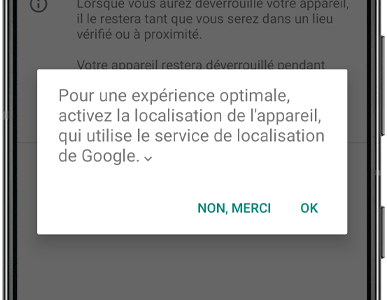
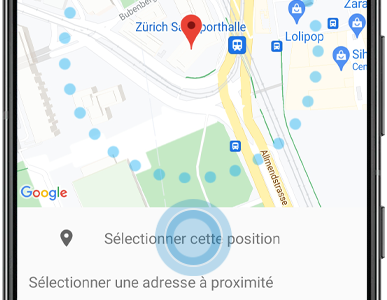
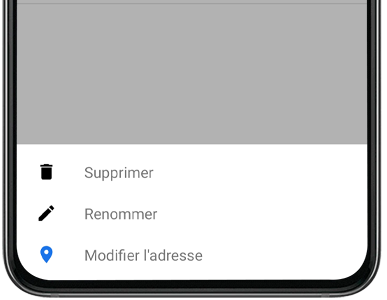
Cette option te permet d’ajouter un appareil Bluetooth vérifié afin que ton appareil reste déverrouillé lorsqu’il est connecté, par exemple, à ta voiture ou à un objet connecté.
Pour activer Appareils vérifiés, procède ainsi :
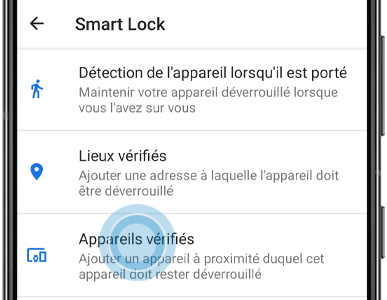
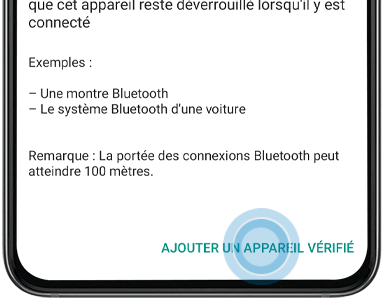
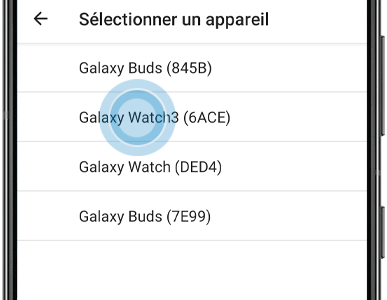
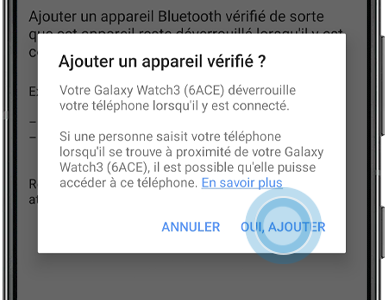
Si tu souhaites supprimer cet appareil vérifié, appuie dessus puis confirme en appuyant sur SUPPRIMER L’APPAREIL VÉRIFIÉ.
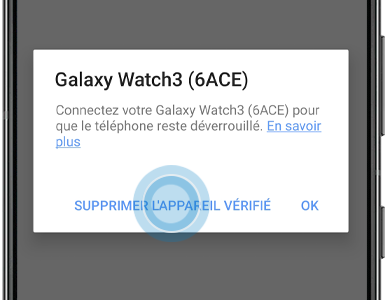
Merci d'avoir partagé votre avis avec nous!
Veuillez svp répondre à toutes les questions.
RC01_Static Content : This text is only displayed on the editor page

